MainStageユーザガイド
- ようこそ
-
- 「編集」モードの概要
-
- チャンネルストリップの概要
- チャンネルストリップを追加する
- チャンネルストリップ設定を変更する
- チャンネルストリップのコンポーネントを設定する
- シグナルフローチャンネルストリップを表示する
- メトロノームチャンネルストリップを非表示にする
- チャンネルストリップのエイリアスを作成する
- パッチバスを追加する
- チャンネルストリップのパンまたはバランス位置を設定する
- チャンネルストリップのボリュームレベルを設定する
- チャンネルストリップをミュートする/ソロにする
- マルチ音源出力を使用する
- 外部MIDI音源を使用する
- チャンネルストリップを並べ替える
- チャンネルストリップを削除する
-
- 「チャンネルストリップインスペクタ」の概要
- チャンネルストリップ設定を選択する
- チャンネルストリップの名前を変更する
- チャンネルストリップのカラーを変更する
- チャンネルストリップのアイコンを変更する
- チャンネルストリップでフィードバック保護を使用する
- ソフトウェア音源チャンネルストリップのキーボード入力を設定する
- 個別のソフトウェア音源をトランスポーズする
- MIDIメッセージをフィルタリングする
- チャンネルストリップのベロシティをスケーリングする
- Hermode Tuningを無視するようにチャンネルストリップを設定する
- コンサートレベルおよびセットレベルのキー範囲を上書きする
- チャンネルストリップインスペクタでチャンネルストリップにテキストノートを追加する
- オーディオをセンドエフェクト経由でルーティングする
- グラフを操作する
- コントローラのトランスフォームを作成する
- 複数のコンサートでパッチやセットを共有する
- コンサートのオーディオ出力を録音する
-
-
- Studio Piano
- 著作権

MainStageのSamplerのエンベロープを使用する
Samplerの同一仕様のエンベロープジェネレータを、1ボイスにつき5つまで使用できます。これらのエンベロープは「Modulators」パネルに表示され、「Mod Matrix」パネルでターゲットとソースのいずれとしても使用できます。エンベロープジェネレータという用語の語源とその基本機能の詳細についてはアンプエンベロープの概要を参照してください。
ENV 1は、振幅用のエンベロープで、演奏する各ノートのレベル(ボリューム)の経時的な変化を制御できます。また、「Mod Matrix」パネルでほかのモジュレーションターゲットのソースとして使用することもできます。
エンベロープの時間パラメータ(アタック、ディケイ、リリースなど)も、「Mod Matrix」パネルでモジュレーションターゲットとして使用できます。Samplerのモジュレーションターゲットを参照してください。
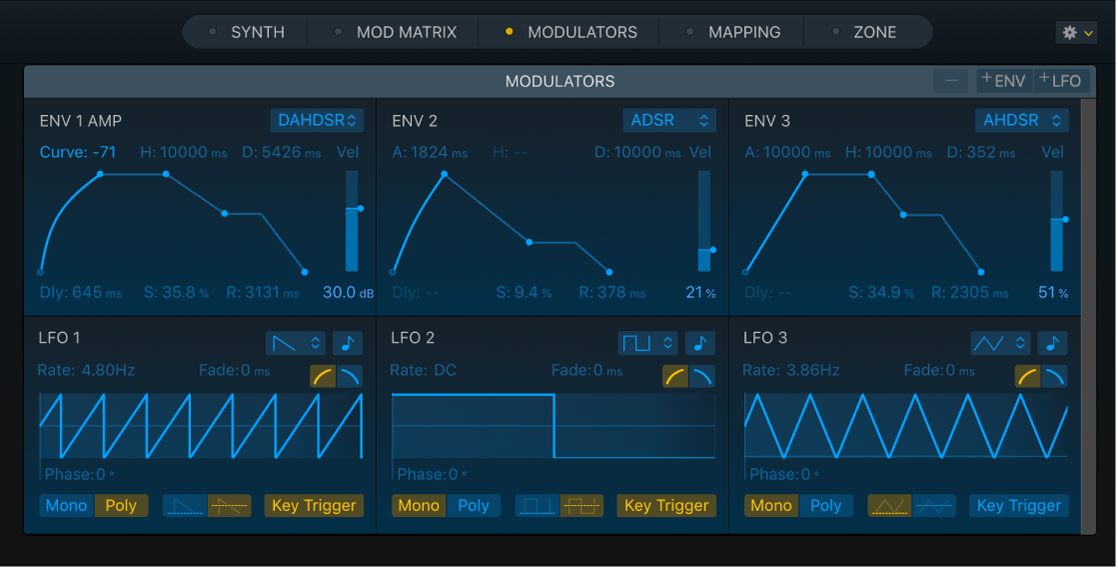
エンベロープパラメータ
パラメータの値フィールドをダブルクリックすると、新しい値を入力できます。Returnキーを押すと、操作が確定します。
マイナス(-)ボタン: 削除したいモジュレータを強調表示してから、このボタンをクリックすると、モジュレータが「Modulators」パネルから削除されます。
注記: ENV 1は「Modulators」パネルから削除できません。
「+ ENV」ボタン: 「Modulators」パネルにエンベロープを追加します。最大5つのエンベロープを使用できます。ENV 1は振幅用のエンベロープで、常に表示されます。
エンベロープディスプレイ: 音源を時間経過に沿って制御します。エンベロープのパラメータ値を調整するには、ディスプレイ内のポイント(ハンドル)または線をドラッグするか、フィールドを上下にドラッグします。
「Envelope Type」ポップアップメニュー: エンベロープに使用したい形状を選択します。これにより、エンベロープディスプレイの表示と使用可能なパラメータが変わります。表示されるエンベロープのタイプは、エンベロープの形状内のコントロールの略称です: ARは「Attack」および「Release」コントロールを備えたエンベロープです。AHDSRには、「Attack」、「Hold」、「Decay」、「Sustain」、および「Release」パラメータが含まれます。
「Delay」フィールド: 縦方向にドラッグして、エンベロープのアタックフェーズが始まるまでの時間を設定します。この設定は、タンバリンのような、振ったり叩いたりする前にノイズ要素が入るサウンドを作る際に役立ちます。
「Attack」ハンドル/フィールド: ハンドルを左右にドラッグして、エンベロープが初期レベルに達するまでの時間を設定します。フィールドを上下にドラッグします。
「Curve」フィールド: ドラッグして、エンベロープのアタックカーブの形状を設定します。グラフィカルなエンベロープディスプレイでアタック位置(線)の上にポインタを移動してから、ドラッグしてカーブを調整します。
「Hold」ハンドル/フィールド: ハンドルを左右にドラッグして、アタックフェーズのあと、ディケイフェーズが始まる前に、最大レベルを保持する時間を設定します。フィールドを上下にドラッグします。
「ディケイ」フィールド: 上下にドラッグして、エンベロープがホールドフェーズまたは初期アタックタイムのあと、サスティンレベルに下がるまでの時間を設定します。
ディケイ/サスティンハンドルを左右にドラッグして、エンベロープがホールドフェーズまたは初期アタックタイムのあと、サスティンレベルに下がるまでの時間を設定します。上下にドラッグして、キーを放すまで持続されるサスティンレベルを設定します。
サスティンレベルパラメータが最大値に設定されている場合は、ディケイパラメータを設定しても影響はありません。
サスティンレベルが最小値に設定されている場合、ディケイパラメータは、その音がフェードアウトする時間を表します。
注記: ディケイフェーズが終了する前にキーを放した場合は、エンベロープが直ちにリリースフェーズに移行します。
「Sustain」フィールド: 上下にドラッグして、キーを放すまで持続されるサスティンレベルを設定します。
「Release」ハンドル/フィールド: ハンドルを左右にドラッグして、エンベロープがサスティンレベルからゼロに下がるまでの時間を設定します。フィールドを上下にドラッグします。
「Vel」スライダ: 入力ベロシティデータに対する振幅エンベロープのモジュレーションの感度を設定します。
「Vel」スライダを0に設定すると、キーをどのベロシティで弾いてもエンベロープの出力が最大レベルになります。
「Vel」スライダの値を100%にすると、ダイナミックレンジ全体がベロシティによって制御されます。
つまり、スライダの値を上げるとエンベロープの振幅が最小になり、差異はキーボードのベロシティによって動的に制御されます。例えば、「Vel」スライダを25%に設定すると、エンベロープの最小振幅が75%に縮小されます。残りの25%は、弾いたキーのベロシティに応じて加算されます。したがって、ベロシティ0でキーを弾くと、エンベロープの振幅が75%になります。MIDIベロシティ値127でキーを弾くと、エンベロープの振幅が100%になります。「Vel」スライダの値を上げると、最小振幅がさらに小さくなります。